|
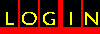
LOG IN 21 (2001)
Heft 3/4
Erste
Hilfe für die Systemverwaltung
Einige Tipps und Hinweise
zusammengestellt von Bernhard Koerber
Selbstheilende Systeme
Der Traum eines jeden Systemverwalters ist, dass sein zu betreuendes Rechnersystem sich ohne großen Aufwand bei auftretenden Schäden und nicht gewollten Veränderungen wieder in einen definierten, funktionsfähigen Zustand versetzen lässt. Am Beispiel der Maßnahmen in Brandenburg sind einige Wege zur Realisierung dieses Traums aufgezeigt worden (vgl. in diesem Heft S. 34 ff.). Hier soll im Folgenden auf weitere Möglichkeiten, die in Deutschland erprobt worden sind, in einer kurzen Übersicht hingewiesen werden.
Darüber hinaus muss es für jede – meist System-unkundige – Lehrkraft, die Computer im Unterricht vor allem als Medium nutzen möchte, ohne Probleme möglich sein, einen Rechner in einen Zustand zu bringen, von dem aus die Schülerinnen und Schüler sofort arbeiten können. Wer einmal das Chaos erlebt hat, das im Unterricht eintreten kann, wenn das Rechnersystem zusammengebrochen ist oder nicht das tut, was es soll, wird selten noch einmal das Wagnis eingehen, die Arbeit an Rechnern einzuplanen.
In der Schule sind grundsätzlich Rechnersysteme gefragt, bei denen einerseits mit Software alles probiert werden kann, ohne Schaden zu verursachen, und die andererseits vor mutwilligen Angriffen von außen (z.B. durch Hacker) geschützt sind.
Checklisten
Eines der wichtigsten Hilfsmittel für alle System-unkundigen Kolleginnen und Kollegen sind Checklisten, damit sie sich nicht bei jedem geringfügigen Problem auf die Suche nach dem Systemverwalter machen müssen: „Was mache ich, wenn …“ sollte eine Sammlung aller häufig und auch gelegentlich auftretenden Probleme und deren Lösung beinhalten – von der Kontrolle der Stecker bis zum Überprüfen des Druckers. Dabei ist natürlich auch an „Scherze“ von Schülerinnen und Schüler zu denken (z.B. „Meine Maus geht nicht“ – und dann ist Tesafilm über die Kugel geklebt; „Mein Bildschirm ist kaputt“ – der Helligkeitsregler ist völlig verstellt worden). Vorkommnisse dieser Art sollten vom Systemverwalter gesammelt, in der Checkliste aktualisiert und in gelegentlichen Sitzungen mit den Kolleginnen und Kollegen besprochen werden.
Hilfen zur Wiederherstellung des Systems
Bei jedem einzelnen Arbeitsplatz, selbst wenn er in einem Netz eingebunden ist, sollte es möglich sein, ihn nach dem Aus- und Wiedereinschalten in einen definierten Zustand zu bringen. Gerade die Benutzeroberfläche von Windows-Systemen kann plötzlich manche Überraschung bieten, weil sie verstellt wurde und damit sämtliche vorbereiteten Arbeitsblätter für den Unterricht Makulatur geworden sind. Hier haben sich in letzter Zeit diverse Hilfen in etlichen Schulen durchgesetzt:
PC-Wächter, HDD-Sheriff, HDGuard, MasterProtect
Der „PC-Wächter“ (http://www.dr-kaiser.de/) ist eine Hardware-Lösung, mit der Betriebssystem, Anwendungsprogramme und Einstellungen eines PC gegen Änderungen geschützt werden. Beim Einschalten bzw. Neustart des PC ist stets eine (vom Systemverwalter definierte) Grundeinstellung verfügbar. Es können Dateien gelöscht, Spiele installiert und sogar das Laufwerk C formatiert werden. Beim Neustart des PC sind all diese Änderungen verschwunden. Hierfür wird bei der Installation des „PC-Wächters“ auf einer geschützten Partition der Festplatte eine Spiegelung der notwendigen Systemsoftware und -parameter angelegt, die durch die
„PC-Wächter“-Karte geschützt ist. Seit kurzem wird neben der Hardware- auch eine (möglicherweise nicht ganz so sichere) Software-Lösung angeboten.
Eine ähnliche Arbeitsweise weist der „HDD-Sheriff“ (http://www.schwarz.de/, Rubrik „Produkte, Lösungen & Service“, „Index A-Z“) auf.
Der „HDGuard“ (http://home.rdt.de/) ist dagegen eine reine Software-Lösung. Auf einer Festplattenpartition, die durch „HDGuard“ geschützt ist, werden keine Änderungen oder Löschungen mehr durchgeführt. Alle verändernden Zugriffe auf diese Partition werden in einen für den Anwender unsichtbaren Bereich umgeleitet.
Mit der Software-Lösung „MasterProtect“ (http://
www.mastersolution.com/) soll einerseits der jeweilige PC geschützt werden, andererseits kann – sozusagen als pädagogische Vorgabe – auf dem Rechner nur das gemacht werden, was vom Lehrenden gewünscht wird.
Rembo und BootManage
„Rembo“ (Abkürzung für remote-boot) ist eine Entwicklung der Universität Genf und wird mittlerweile kommerziell vertrieben
(http://www.rembo.com/), für Schulen mit ermäßigten Preisen. Die Rembo-Software stellt eine mächtige Skriptsprache zur Verfügung, die über eine Skriptbox als grafische Oberfläche Hilfen zur Konfigurierung und Verwaltung des Netzes und der einzelnen Clients bietet. Auch hier erfolgt die Selbstheilung eines Arbeitsplatzes nach dem Wiedereinschalten. Dies geschieht aufgrund des vorhergehenden Anlegens von Images auf dem Server des lokalen Netzes. Ein Arbeitsplatz kann dabei beliebig viele Betriebssysteme zur Verfügung haben. Auch Rechner mit unterschiedlicher Hardware können trotzdem mit einem einzigen Image versorgt werden. Über ein Multicast-Protokoll kann vom Systemverwalter die Softwareverteilung auf beliebig viele Arbeitsstationen vorgenommen werden (Ausführliches ist z.B. bei
http://www.schmitt-rpmc.de/rembo/rem00.htm zu finden). Hervorzuheben ist, dass „Rembo“ mittlerweile vor allem in Internetcafés zu finden ist, die es im Allgemeinen mit tausenden unterschiedlicher Benutzer zu tun haben (z.B. bei allen Geschäften der Gruppe „easyInternetCafé“). Darüber hinaus bietet die Firma Hewlett Packard weltweit „Rembo“-Lösungen mit ihren PCs und LAN-Installationen an.
„BootManage“-Produkte werden in Ergänzung zum Preboot Execution Environment (PXE), das ein Teil des „Wired for Management“ von Intel ist, angeboten
(http://www.bootix.de/germany/index.shtml). Dies ermöglicht, vor dem eigentlichen Starten eines Rechners und dem Laden des Betriebssystems ausführbare Programme von einem Server zu empfangen und auszuführen. Damit können dann entsprechend vom Systemverwalter definierte Wartungstools, Sicherheitsprogramme oder unterschiedliche Installationen eingespielt werden.
Hilfen zur Verwaltung der Benutzer
Über die Systemverwaltung hinaus müssen auch noch die jeweiligen Benutzer des Systems verwaltet werden, d.h. es müssen ihnen beispielsweise Rechte im Umgang mit dem System erteilt oder auch verweigert werden können. Hierfür sind spezielle Softwarewerkzeuge und so genannte pädagogische Netzwerke im schulischen Einsatz. Für eine der nächsten Ausgaben von LOG IN wird Software dieser Art gerade getestet und soll dann ausführlicher vorgestellt werden. Hier nur eine erste Übersicht:
MHEX – http://www.mhex.de/
NetLock – http://www.netlock.de/
INiS – http://home.rdt.de/
MasterEye – http://www.mastersolution.com/
VNC – http://www.uk.research.att.com/vnc/
Datenschutz
Last, but not least – der vom Systemverwalter zu berücksichtigende Datenschutz. Hier sei als Beispiel auf die im Internet veröffentlichte Broschüre „Systemverwaltung – Orientierungshilfe und Checkliste“ des Landesbeauftragten für den Datenschutz Niedersachsen hingewiesen
(http://lfd.niedersachsen.de/dokumente/system.pdf).
|